Krymper eller komprimere AVI-videofiler er gjort for å laste dem opp til en nettside eller sende dem via e-post. Komprimering av AVI-videofiler kan gjøres gjennom videoredigering programmer på enten en PC eller en Mac.
Trinn
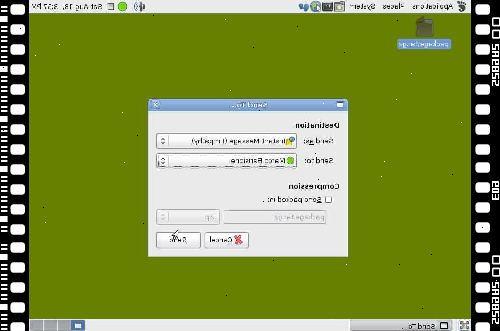
Pc: Windows Movie Maker
- 1Åpne Windows Movie Maker-programmet på PC-en. Et ikon på skrivebordet utpeker vanligvis dette programmet, hvis ikke, kan du også finne programmet ved å gå til "Start"-menyen, velge "Alle programmer" og søker etter programmet.
- 2Klikk på "import video" alternativet under "capture video" tittelen i kolonnen langs venstre side. Dette vil be et vindu til å åpne slik at du kan bla gjennom videofiler du ønsker å komprimere.
- 3Velg AVI videofilen du ønsker å komprimere ved å klikke på filen for å markere det. Dette vil automatisk sette filnavnet til AVI skal komprimeres til "File Name"-feltet i videoen filutvalgsvindu.
- 4Klikk på "import"-knappen. Dette vil da få opp et vindu som viser video filens importere fremgang.
- 5Velg alle video-komponenter som nettopp har blitt importert til Windows Movie Maker. Gjøre det ved å holde nede venstre museknapp og dra markøren over hver videofil komponent for å markere det.
- 6Dra video komponenter inn i "timeline"-funksjonen. Gjør dette ved å fortsette å holde nede venstre museknapp og dra høydepunkt komponenter inn i "Timeline"-delen som ligger på bunnen av Windows Movie Maker skjermen.
- 7Velg "lagre til min datamaskin" som ligger i kolonnen på venstre side. Dette vil be en "Save Movie Wizard" vinduet for å dukke opp.
- 8Skriv inn et filnavn i avgrenset felt for å skille den opprinnelige AVI videofil fra den nylig komprimert videofil; klikk "neste"
- 9Velg den nye størrelsen du vil at AVI video fil for å komprimere ned til fra videoen størrelse nedtrekksmenyen. Klikk "Next". Din AVI videofil vil da komprimere til en mindre bit størrelse. Etter video komprimering, vil "Save Movie Wizard" be deg om å fullføre videokomprimering og se filmen. For å gjøre dette, trykker du bare på "Finish"-knappen.
Pc: AVS video converter
- 1Last ned "avs video converter" programvare.
- 2Åpne din AVS video converter program fra ikonet på skrivebordet ditt.
- 3Klikk på "Browse"-knappen plassert på høyre side av AVS video converter vinduet.
- 4Finn og velg AVI fil du ønsker å komprimere, klikk "åpne".
- 5Velg "til avi"-fanen øverst på AVS video converter vinduet. Hvis du ønsker å komprimere AVI fil som et annet filformat, velger du tilsvarende filformat fra fanene langs toppen av AVS Video Converter vinduet.
- 6Velg filtypen du ønsker å komprimere AVI videofil til fra "profil" drop down menyen i midten av AVS video converter skjermen. Dette vil gi deg alternativer basert på mediet du skal bruke den komprimerte AVI-fil, dvs. HD Video, Blackberry videoer, MPEG4, osv.
- 7Klikk på "Rediger profil"-knappen ved siden av "profilen" drop down menyen.
- 8Endre AVI video fil bitrate ved å skrive inn bitrate filstørrelsen i "bitrate" feltet i "edit profil"-vinduet, klikk "ok" for å lagre bitrate endringer.
- 9Klikk på "konvertere nå"-knappen nederst til venstre side av AVS video converter vinduet. Dette vil be programmet for å starte filen komprimering prosessen.
- 10Klikk på "åpne mappen" knappen når filen er ferdig komprimere for å spille av komprimerte AVI-fil.
Mac: iMovie
- 1Åpne iMovie-programmet.
- 2Velg "ny" fra "File" drop down menyen øverst i iMovie-vinduet.
- 3Skriv inn navnet på det nye prosjektet du ønsker å lage så den komprimerte AVI videofil.
- 4Velg hvor du vil lagre den nylig komprimert AVI fil fra rullegardinmenyen merket "der," klikk "skape".
- 5Velg "import" fra "File"-menyen på øverst til høyre side av iMovie-vinduet.
- 6Finn og velg AVI videofilen du ønsker å komprimere, klikk "åpne". Dette vil åpne AVI videofil i prosjektet ditt edit / tidslinjen vinduet.
- 7Velg "eksport" fra "Fil"-menyen.
- 8Klikk på "quicktime"-ikonet.
- 9Velg enten "e-post" eller "web" fra rullegardinmenyen merket "komprimere filmen for:" avhengig av hva du bruker AVI fil for.
- E-post: "E-post"-alternativet vil ut satt den minste filstørrelsen tilgjengelig gjennom dette programmet. Imidlertid vil videoen bare beholde rettferdig til dårlig videovisning kvalitet.
- Web: "Web"-alternativet vil beholde en rimelig å god videovisning kvalitet, men også legger ut en litt større filstørrelse.
- 10Velg "share" og deretter på "lagre". Dette vil da eksportere AVI videofil som en komprimert fil.
Mac: zwei-stein
- 1Åpne zwei-stein program på mac. Hvis du ikke allerede har det, kan du laste det ned gratis via Internett.
- 2Velg "File"-fanen og bla ned til "importere". Dette vil åpne en undermeny; ". Import Video Clip" velg
- 3Åpne AVI fil du ønsker å komprimere innenfor zwei-stein AVI fil vinduet ber deg om å gjøre det.
- 4Klikk "destinasjon" select "video format." Velger minimum skjermoppløsning mulig for å komprimere AVI videofil.
- 5Klikk "destinasjon" igjen og velg "frames per sekund" alternativet. Velge en lav rammer per sekund verdi, jo mindre rammer per sekund verdien er, jo mindre er størrelsen av AVI fil skal komprimeres til.
- 6Klikk "destinasjon" igjen og gå ned til "eksportere" og deretter velge "Video for Windows."
- 7Skriv inn et filnavn for den komprimerte AVI videofil i det angitte feltet, og klikk deretter "ok".
- 8Velg "middels kvalitet" alternativ innen lydkvaliteten å krympe videofilen ned enda mer, klikk "ok". Zwei-Stein vil da komprimere AVI videofil ned til angitt størrelse.
